Rumah >hujung hadapan web >Tutorial PS >ps怎么在图层中加图片
ps怎么在图层中加图片
- 藏色散人asal
- 2019-08-12 09:46:2819789semak imbas

ps怎么在图层中加图片?
ps在图层中加图片的方法:
1、首先在电脑上打开PS软件,然后在弹出的页面中选择“新建”。
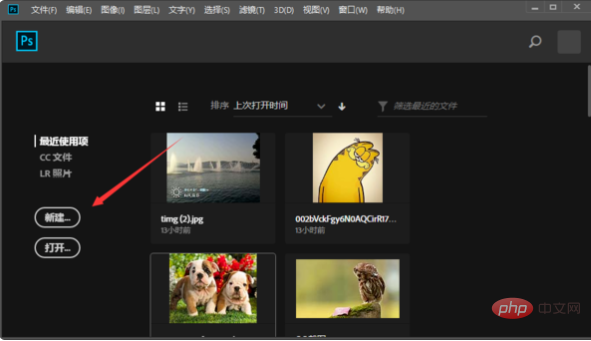
2、接下来在“新建文档”页面中选择合适的画布大小,点击“创建”。
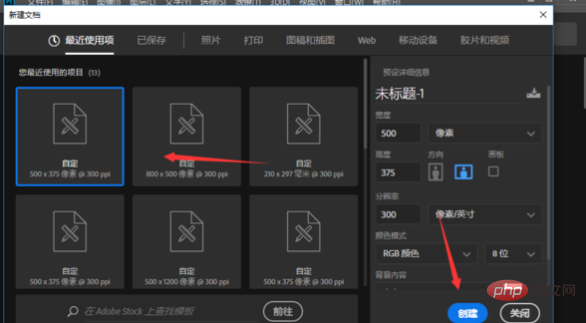
3、接下来将需要的图片,用鼠标左键拖入图层中即可。
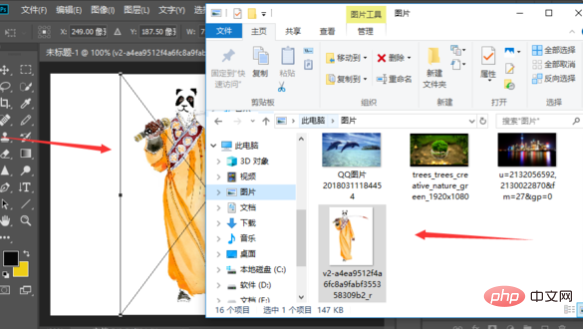
4、最后按快捷键“Ctrl+T”调整图片的大小和位置即可。
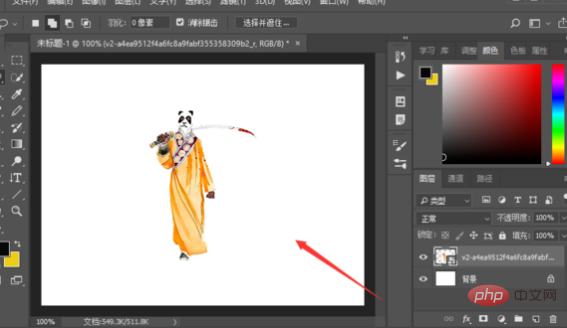
Atas ialah kandungan terperinci ps怎么在图层中加图片. Untuk maklumat lanjut, sila ikut artikel berkaitan lain di laman web China PHP!
Kenyataan:
Kandungan artikel ini disumbangkan secara sukarela oleh netizen, dan hak cipta adalah milik pengarang asal. Laman web ini tidak memikul tanggungjawab undang-undang yang sepadan. Jika anda menemui sebarang kandungan yang disyaki plagiarisme atau pelanggaran, sila hubungi admin@php.cn
Artikel sebelumnya:什么软件可以ps图片Artikel seterusnya:ps怎么修改jpg文字

